Mit Hilfe von Breakout-Räumen können die Teilnehmer in verschiedenen Räumen Gruppenarbeiten durchführen. Sofern Sie eine Präsentation geöffnet haben, wird diese ebenfalls in den Breakout-Räumen angezeigt. Es können z.Zt. maximal 8 Breakout-Räume je Webkonferenz eingerichtet werden. Sofern Sie über die Rolle Moderator verfügen, klicken Sie bitte auf das Zahnrad neben der Teilnehmerliste und wählen den entsprechenden Eintrag aus.
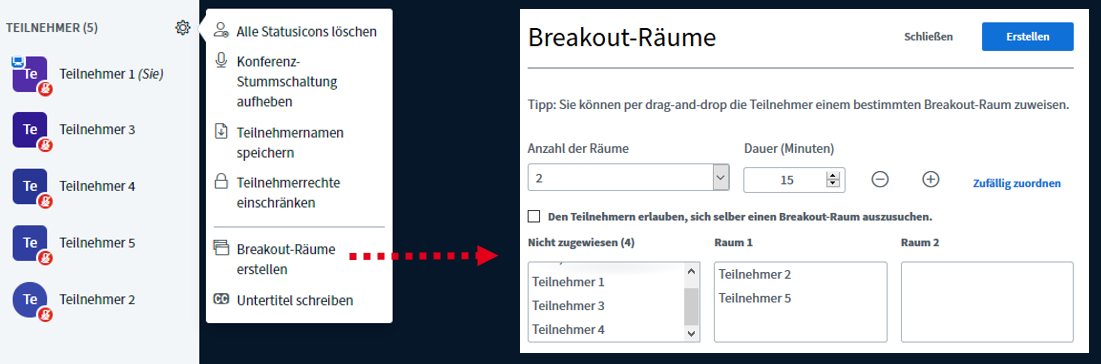
Im sich öffnenden Fenster können Sie festlegen, wieviele Breakout-Räume eingerichtet werden sollen, welche Zeitdauer Sie wünschen und welche Teilnehmer welchen Räumen zugeordnet werden sollen. Möchten Sie die Teilnehmer selbst einem bestimmten Raum zuordnen, bewegen Sie den Namen des Teilnehmers per Drag&Drop in den gewünschten Raum.
Sobald Sie auf "Erstellen" geklickt haben, wird für alle Teilnehmer, die einem Raum zugeordnet sind, ein neuer Tab geöffnet und der Abfrage, ob sie den Raum betreten möchten.

Klickt ein Teilnehmer auf "Schließen", kehrt er sofort in den ursprünglichen Webkonferenzraum zurück.
Teilnehmer, die den Breakout-Raum betreten, müssen für diesen Raum zunächst erneut die Audiokonfiguration durchführen. Anschließend besitzen sie dort die Rolle Moderatoren und können gemeinsam mit anderen Teilnehmern des Raumes diskutieren bzw. Arbeitsergebnisse erstellen.
Jeder Teilnehmer hat die Möglichkeit, in die ursprüngliche Webkonferenz zurückzukehren, auch wenn die Breakout-Räume noch offen sind. Dazu muss er nur den entsprechenden Tab im Browser aktivieren. Im Hauptraum ist in der Teilnehmerliste für jede Person erkennbar, in welchem Raum sich eine Person gerade befindet.
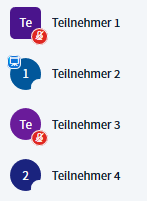
Moderatoren im Hauptraum können von dort jederzeit in andere Räume wechseln, indem Sie in der Navigation den Punkt "Breakout-Räume" auswählen. Zudem können Sie bei Bedarf die Gruppenarbeit vorzeitig beenden.
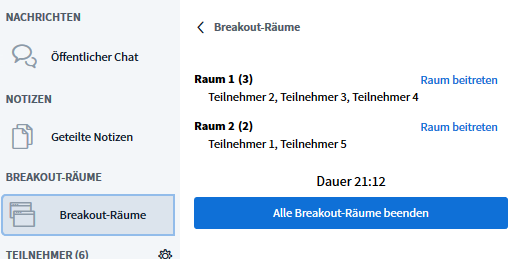
Sobald die bei der Konfiguration der Breakout-Räume angegebene Zeit abgelaufen ist, werden die Breakout-Räume geschlossen und die Teilnehmer kehren in den ursprünglichen Raum zurück. Es erfolgt erneut eine Abfrage der Audio-Konfiguration. In den Breakout-Räumen erstellte Arbeitsergebnisse (z.B. Markierungen auf dem Whiteboard, Notizen) sind nur temporär und werden nicht in den Hauptraum übertragen.